win10系统使用ps提示内存空间不足的操作办法
发布日期:2019-08-06 作者:雨林木风纯净版系统 来源:http://www.8ud.cn
今天和大家分享一下win10系统使用ps提示内存空间不足问题的解决方法,在使用win10系统的过程中经常不知道如何去解决win10系统使用ps提示内存空间不足的问题,有什么好的办法去解决win10系统使用ps提示内存空间不足呢?小编教你只需要1、首先打开ps软件,并在窗口菜单栏中选择“编辑”选项,然后在打开的“首选项”窗口左侧列表选择“性能”; 2、接下来在性能弹出的设置窗口中将暂存盘设置为非系统盘的其他磁盘,也就是说,只要不是C盘就可以,不过建议大家选择平时不怎么使用的,空间比较多的磁盘为宜;就可以了;下面就是我给大家分享关于win10系统使用ps提示内存空间不足的详细步骤::
1、首先打开ps软件,并在窗口菜单栏中选择“编辑”选项,然后在打开的“首选项”窗口左侧列表选择“性能”;
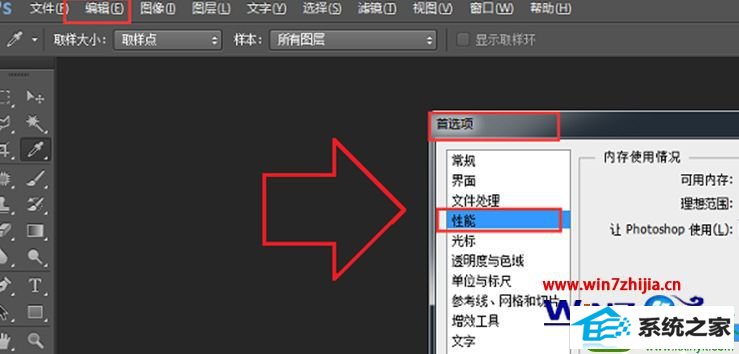
2、接下来在性能弹出的设置窗口中将暂存盘设置为非系统盘的其他磁盘,也就是说,只要不是C盘就可以,不过建议大家选择平时不怎么使用的,空间比较多的磁盘为宜;
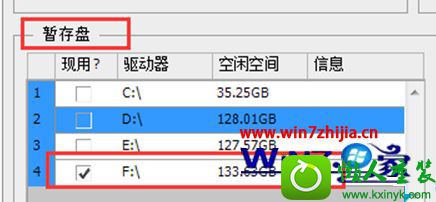
3、接下来还是左侧的菜单,咱们切换到“文件处理”这一栏,然后在右侧窗口中的文件兼容性中点击“Camera Raw首选项”选项;
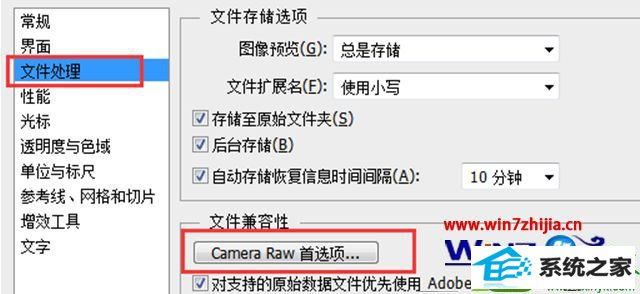
4、在弹出来的窗口中,咱们首先点击“清空高速缓存”,然后在下方的选择位置这里将路径设置到非系统盘的磁盘中,最后点击上方的“确定”保存设置即可。
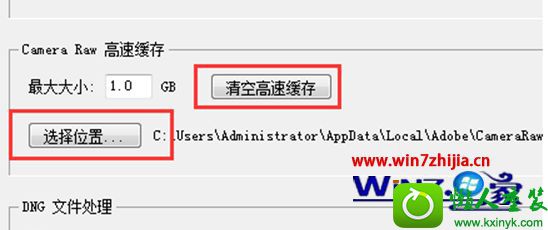
关于win10 32位系统使用ps提示内存空间不足的解决方法就给大家介绍到这边了,有遇到这样情况的用户们可以参照上面的方法步骤来解决,更多精彩内容欢迎继续关注站!
相关系统推荐
- 雨林木风win11 64位分享精品版v2021.10免激活 2021-09-06
- 电脑公司Windows10 优化装机版64位 2020.09 2020-08-16
- 电脑公司WinXP 完美装机版 2020.06 2020-05-09
- 电脑公司Windows11 大神装机版64位 2021.08 2021-07-15
- 萝卜家园Win7 安全装机版64位 2021.02 2021-01-12
- 雨林木风 Ghost Win10 64位 纯净版 v2019.07 2019-06-27
- 雨林木风Window7 32位 万能春节纯净版 v2020.02 2020-01-24
- 电脑公司Win10 正式装机版32位 2020.07 2020-06-13
- 深度技术WinXP 体验装机版 2021.07 2021-06-10
- 番茄花园Windows xp 电脑城2021五一装机版 2021-05-02
栏目专题推荐
天空重装系统 系统之家官网 完美重装系统 云净装机卫士 橙子win10系统下载 装机员装机助手 快马装机助手 天空u盘装系统 企业版win10系统下载 系统城重装系统 联想win10系统下载 老毛桃重装系统 电脑公司u盘启动盘制作工具 小强重装系统 小猪装机大师 快马装机卫士 西瓜装机助手 大白菜装机管家 睿派克装机管家 小兵官网系统下载推荐
系统教程推荐
- 1win10系统系设置windows照片查看器为默认查看器的操作方案
- 2xp装机版安装office2007提示错误1402
- 3win7系统360浏览器兼容模式如何配置
- 4win10系统切换输入法快捷键是什么
- 5win7系统桌面右键菜单如何添加关机项
- 6win10系统“系统更新安装完毕”才能关机的还原教程
- 7win10系统怎么彻底卸载loadrunner_win10系统完全卸载loadrunner的图
- 8win7系统修复注销关机声音的配置办法
- 9win10装机版系统如何打开虚拟键盘
- 10w7装机版旗舰版和强化版的区别是什么?w7装机版旗舰版和强化版哪个好
- 11win10系统qq消息没有提示音的方法介绍
- 12一键重装系统简体吗
 雨林木风纯净版系统
雨林木风纯净版系统








